
- •1. Створення проекту додатку
- •2. Розроблення системи меню
- •2.1. Налаштування головного меню додатку
- •2.2. Створення контекстного меню
- •2.3. Визначення функцій-обробників повідомлень системи меню
- •2.4.Перевірка працездатності меню«Data»
- •2.4.Перевірка працездатності контекстного меню
- •3. Створення класу dbFacade
- •3.1.Заголовочний файл класу dbFacade
- •3.2.Файл реалізації класу dbFacade
- •3.3.Тестування класу dbFacade
- •4. Розроблення графічного представлення даних звітів
- •4.1. Функція CalcDocSizes( )
- •4.2. Функція OnDraw( )
- •4.3. Функція-обробник зміни шрифту
- •4.4. Функція-обробник зміни кольору фону
- •5. Додаткові елементи керування
- •5.1. Дублювання пунктів меню на панелі інструментів
- •5.2. Додавання назви звіту у рядок стану додатку
- •Висновок
- •Список рекомендованої літератури
ЗМІСТ
Вступ 4
1. Створення проекту додатку 5
2. Розроблення системи меню 10
2.1. Налаштування головного меню додатку 10
2.2. Створення контекстного меню 12
2.3. Визначення функцій-обробників повідомлень системи меню 13
2.4.Перевірка працездатності меню«Data» 14
2.4.Перевірка працездатності контекстного меню 16
3. Створення класу DBFacade 18
3.1.Заголовочний файл класу DBFacade 18
3.2.Файл реалізації класу DBFacade 19
3.3.Тестування класу DBFacade 21
4. Розроблення графічного представлення даних звітів 24
4.1. Функція CalcDocSizes( ) 25
4.2. Функція OnDraw( ) 28
4.3. Функція-обробник зміни шрифту 29
4.4. Функція-обробник зміни кольору фону 30
5. Додаткові елементи керування 32
5.1. Дублювання пунктів меню на панелі інструментів 32
5.2. Додавання назви звіту у рядок стану додатку 32
Висновок 35
Список рекомендованої літератури 36
Вступ
Об'єктно-орієнтоване програмування (object-oriented programming) - методологія програмування, заснована на представленні програми у вигляді сукупності об'єктів, кожен з який є реалізацією певного типу, що використовує механізм пересилання повідомлень та класи, організовані в ієрархію наслідування.
Реалізація програмного забезпечення пов'язана з використанням однієї з мов програмування. Показано, що найбільш зручними для реалізації програмних систем, розроблених у рамках об'єктно-орієнтованого підходу являються об'єктно-орієнтовані мови програмування, хоча можлива реалізація і на звичайних (не об'єктно-орієнтованих) мовах (наприклад, на мові C і на мові Fortran). Найбільш поширеною об'єктно-орієнтованою мовою програмування, безумовно, є C++. Вільно поширювані комерційні системи програмування C++ існують практично на будь-якій платформі.
У даній курсовій роботі необхідно створити додаток засобами мови програмування С++, який би виводив на екран звіти з таблиць бази даних. Вікно додатку повинно мати смуги прокрутки на той випадок, якщо дані таблиць не вміщаються у вікні, а також надати змогу користувачеві змінювати шрифт та колір фону таблиць, створити пункт у головному меню для вибору необхідного звіту із бази даних, і контекстного меню, яке б дублювало головне. Також необхідно передбачити виведення інформації у рядок стану і присутність панелі інструментів.
1. Створення проекту додатку
Для створення проекту у програмі Microsoft Visual C++ виконується команда File – New, потім з’являється вікно майстра AppWizard, у якому на вкладці Projects вибираються всі необхідні параметри: проект типу AppWizard (exe), у поле Project name вводиться назва майбутнього проекту, у полі Location – його розташування, далі, у полі Platforms, залишається прапорець Win32. Після того, як заповнені всі поля вікно майстра має наступний вигляд (рис.1.1):
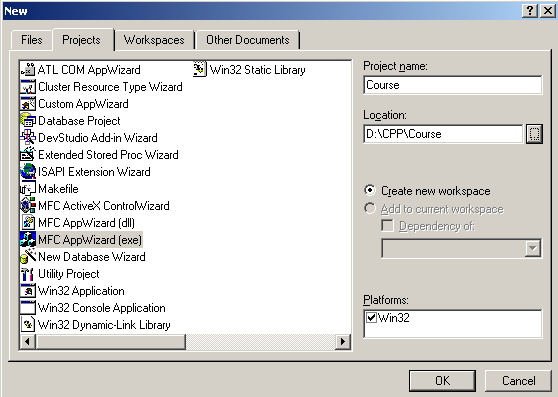
Рис.1.1 - Вікно майстра AppWizard
Після цього натискаємо «ОК», з’являється вікно майстра MFC AppWizard, перший крок. У цьому вікні обирається тип додатка – Single document, архітектура, а також мова ресурсів у додатку. Необхідно обрати такі параметри (рис.1.2):
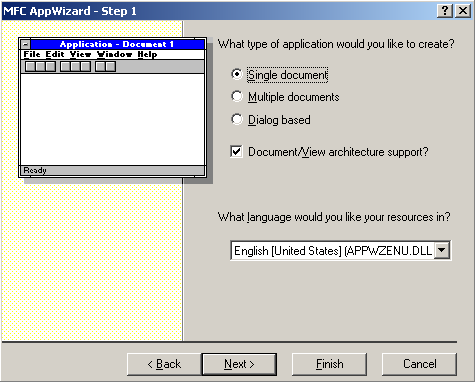
Рис.1.2 - Вікно майстра MFC AppWizard – Step 1
У наступному кроці пропонується визначити, яким чином будуть використані бази даних у додатку. Для цього потрібно виставити перемикач Header files only (рис.1.3):
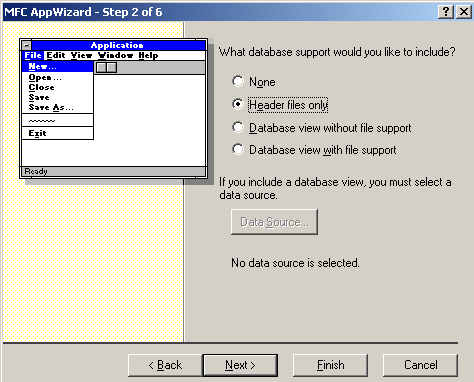
Рис.1.3 - Вікно майстра MFC AppWizard – Step 2
Натискаємо кнопку Next. У наступному вікні залишаємо всі налаштування за замовчуванням (рис.1.4):
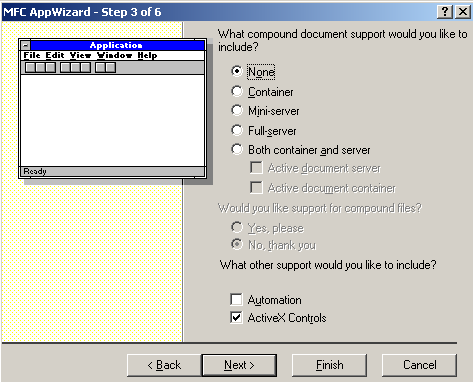
Рис.1.4. - Вікно майстра MFC AppWizard – Step 3
Переходимо на наступний крок, на якому можна встановити додаткові функції створюваного додатку (рис.1.5), також, натиснувши кнопку Advanced, відкрити діалогове вікно Advanced Options, яке має дві вкладки (рис.1.6). На цих вкладках можна визначити заголовок і зовнішній вигляд головного вікна додатку.
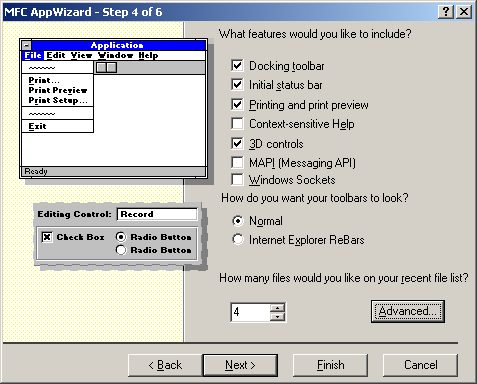
Рис.1.5 - Вікно майстра MFC AppWizard – Step 4
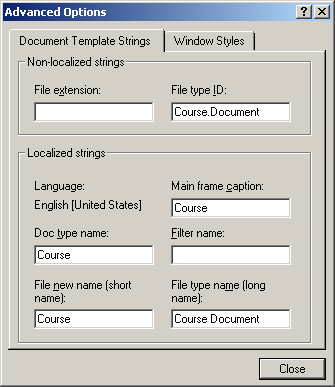
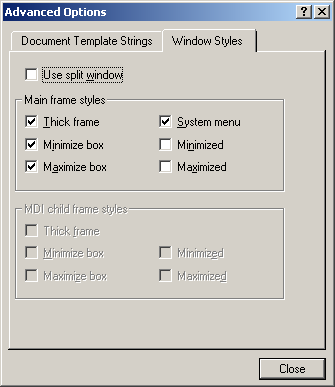
Рис.1.6 - Advanced Options
Залишаючи все незмінним, натискаємо кнопку Next. У наступному вікні діалогу пропонується обрати стиль проекту – MFC Standard, а також запитується, чи включати коментарі в тексти вихідних файлів – Yes, please, потім можна обрати, яким чином зв’язувати бібліотеку MFC з додатком, статично чи динамічно – As a shared DLL (рис.1.7):
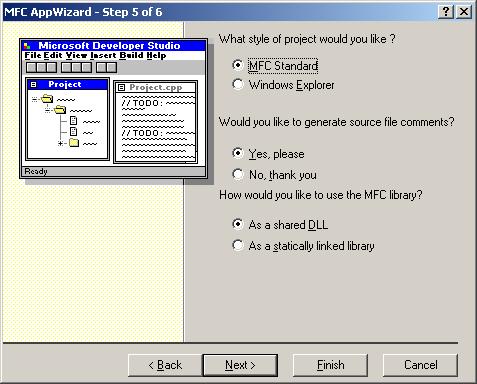
Рис.1.7 - Вікно майстра MFC AppWizard – Step 5
Далі переходимо на наступний, останній крок. В останньому вікні майстер повідомляє нам, які класи і файли буде створено. На цьому кроці для класу представлення маємо обрати базовий клас CScrollView, який дозволяє створювати смуги прокрутки, щоб розглядати звіти, які цілком не вміщуються на екрані (рис.1.8):
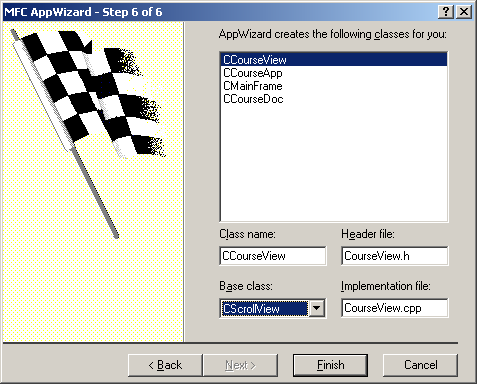
Рис.1.8 - Вікно майстра MFC AppWizard – Step 6
Натиснувши кнопку Finish, відкриваємо вікно New Project Information, у якому міститься інформація про новостворений проект (рис.1.9):
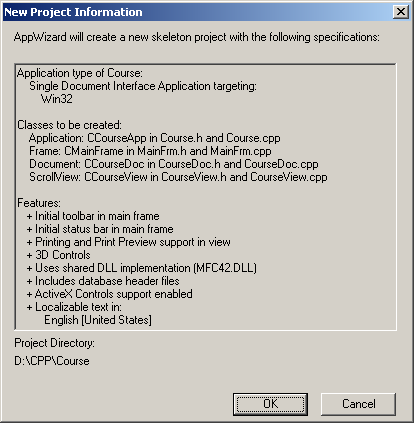
Рис.1.9 - Вікно New Project Information
2. Розроблення системи меню
На цьому етапі курсового проектування необхідно налаштувати головне та створити контекстне меню додатку.
2.1. Налаштування головного меню додатку
Завдяки майстру AppWizard створений додаток вже має головне меню із стандартними пунктами, такими, як File, Edit, View і Help. Для того, щоб редагувати головне меню додатку, у вікні Workspace потрібно перейти на вкладку ResourceView. Далі вибираємо папку Menu, а потім двічі клацнувши лівою кнопкою миші на пункті IDR_MAINFRAME (головне меню), завантажуємо його у редактор ресурсів. Налаштування починаємо з того, що на сторінці властивостей (викликається через контекстне меню) обираємо російську мову, щоб мати змогу додавати власні пункти меню російською мовою (рис.2.1):
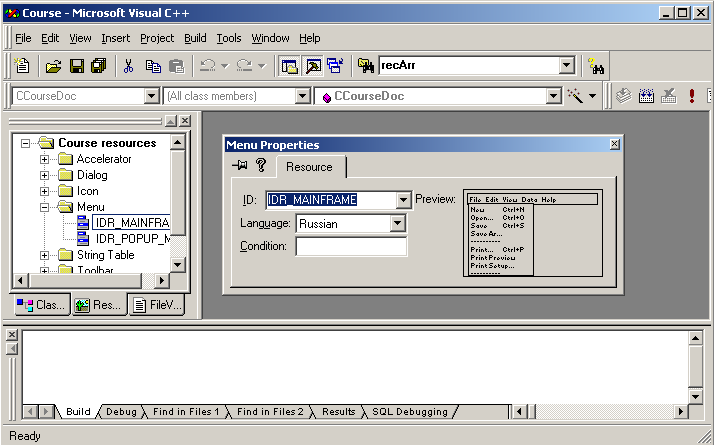
Рис.2.1 – Сторінка властивостей Menu Properties
За допомогою редактора ресурсів додамо випадаюче меню «Data», у якому створимо три пункти меню, що будуть відповідати трьом звітам з таблиць бази даних «Борей» (яка входить до комплекту поставки MS Access), а саме: «Сотрудники», «Клиенты», «Поставщики». Для створення нового пункту меню необхідно викликати сторінку властивостей Menu Item Properties, де у полі ID призначити ідентифікатор, у полі Captoin – заголовок, який буде відображатися у меню і відповідає назві звіту, і у полі Prompt – рядок підказки, що буде відображатися у рядку стану при натисканні на пункт меню: перша частина даних – це підказка, а напис після \n буде показано при наведенні курсору миші на відповідну кнопку панелі інструментів. Вікно властивостей для пункту меню «Сотрудники» (рис.2.2), для пункту меню «Клиенты» (рис.2.3) і для пункту меню «Поставщики» (рис.2.4) виглядають відповідно наступним чином:
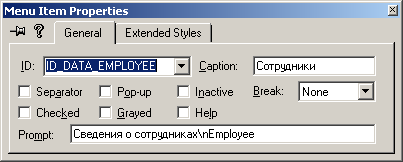
Рис.2.2 - Вікно Menu Item Properties для пункту меню «Сотрудники»
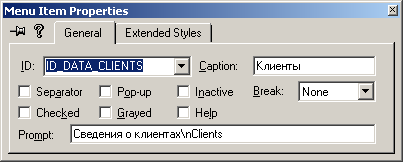
Рис.2.3 - Вікно Menu Item Properties для пункту меню «Клиенты»
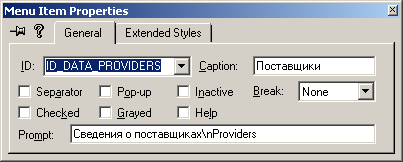
Рис.2.4 - Вікно Menu Item Properties для пункту меню «Поставщики»
Створене меню має наступний вигляд (рис.2.5):

Рис.2.5 – Випадаюче меню «Data»
Далі у випадаюче меню «View» потрібно додати пункти меню, за допомогою яких можна буде змінювати колір фону для даних (рис.2.6) та шрифт (рис.2.7) у таблицях:
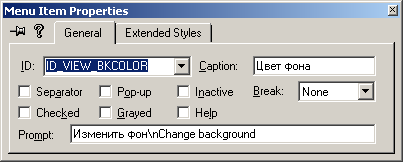
Рис.2.6 - Вікно Menu Item Properties пункту меню «Цвет фона»
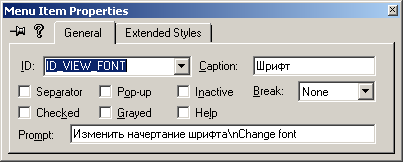
Рис.2.7 - Вікно Menu Item Properties пункту меню «Шрифт»
Оновлене меню «View» має наступний вигляд (рис.2.8):
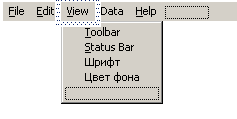
Рис.2.8 - Меню «View»
